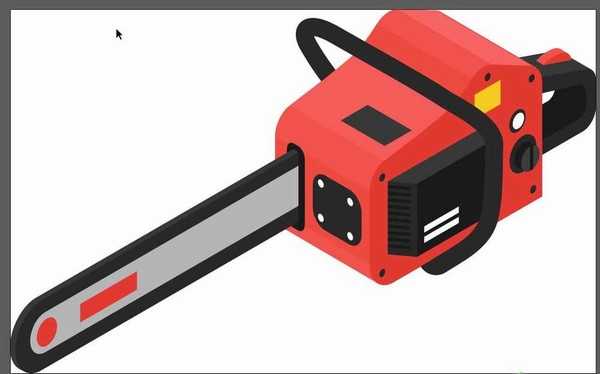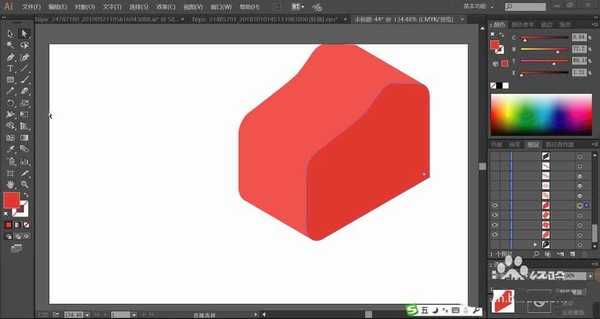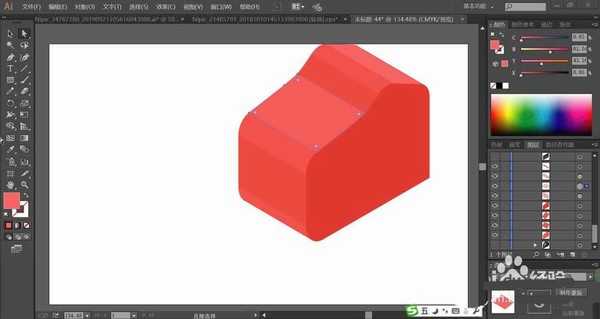电锯是一种非常好的工具,也很常用,该怎么绘制呢?我们今天就来画一画这样的电动工具,从中学习一下机械工具的画法,掌握绘制比较复杂的机械结构,了解绘制机械的用色搭配方法,学会通过网格工具去呈现金属表面元素细节的方法,下面我们就来看看ai画电锯的教程。
- 软件名称:
- Adobe Illustrator CC 2018 (AI) 中文安装版 64位
- 软件大小:
- 2GB
- 更新时间:
- 2017-10-20立即下载
1、先用钢笔绘制出电锯的正面与侧面,我们用不同明度的红灰色填充电锯后端结构件的正面与右侧面,让正面稍亮,右侧稍暗。
2、接着,我们用绘制出机械结构件的上方的光线的明暗不同区域,我们用不同明度的红灰色填充,让明暗效果呈现在顶端。
3、使用钢笔绘制出右侧面的方形结构件,后方的手柄结构件,分别用不同明度的灰黑色填充出立体的效果,让内部为暗光区域,外部为色调较高。在画出机械结构右侧的一颗圆形的螺钉,用三种不同明度的灰黑色填充出螺钉的凹凸感觉。
4、接着,再用钢笔画出方形盒子上面的各种小的开关,我们用分别填充灰黑色、黄色、白色。规则形状的零件用矩形与圆形来画,不规则使用钢笔工具直接勾勒出来。
5、这一步,我们使用钢笔工具画出盒子上方的圆管型的手柄并用灰黑色填充。
6、继续使用钢笔画出电锯前端的锯子,再使用灰黑色、灰白色、红灰色搭配填充外部与内部的细节元素。
7、最后,我们使用网格工具点击后方的手柄做出灰黑色的渐变效果,再点击前方的锯子做出灰白色与灰黑色的渐变效果,完成电锯图片设计。
以上就是ai绘制电锯的教程,希望大家喜欢,请继续关注。
相关推荐:
ai怎么设计旋转舞动的螺丝刀工具动画角色?
ai怎么使用混合工具制作渐变的圆形?
ai怎么设计冲压器工具宣传图?
ai,电锯
RTX 5090要首发 性能要翻倍!三星展示GDDR7显存
三星在GTC上展示了专为下一代游戏GPU设计的GDDR7内存。
首次推出的GDDR7内存模块密度为16GB,每个模块容量为2GB。其速度预设为32 Gbps(PAM3),但也可以降至28 Gbps,以提高产量和初始阶段的整体性能和成本效益。
据三星表示,GDDR7内存的能效将提高20%,同时工作电压仅为1.1V,低于标准的1.2V。通过采用更新的封装材料和优化的电路设计,使得在高速运行时的发热量降低,GDDR7的热阻比GDDR6降低了70%。
更新日志
- 小骆驼-《草原狼2(蓝光CD)》[原抓WAV+CUE]
- 群星《欢迎来到我身边 电影原声专辑》[320K/MP3][105.02MB]
- 群星《欢迎来到我身边 电影原声专辑》[FLAC/分轨][480.9MB]
- 雷婷《梦里蓝天HQⅡ》 2023头版限量编号低速原抓[WAV+CUE][463M]
- 群星《2024好听新歌42》AI调整音效【WAV分轨】
- 王思雨-《思念陪着鸿雁飞》WAV
- 王思雨《喜马拉雅HQ》头版限量编号[WAV+CUE]
- 李健《无时无刻》[WAV+CUE][590M]
- 陈奕迅《酝酿》[WAV分轨][502M]
- 卓依婷《化蝶》2CD[WAV+CUE][1.1G]
- 群星《吉他王(黑胶CD)》[WAV+CUE]
- 齐秦《穿乐(穿越)》[WAV+CUE]
- 发烧珍品《数位CD音响测试-动向效果(九)》【WAV+CUE】
- 邝美云《邝美云精装歌集》[DSF][1.6G]
- 吕方《爱一回伤一回》[WAV+CUE][454M]